AirDrop 是苹果设备之间无线共享文件的一种便捷方式,但如果遇到连接问题,可以尝试以下步骤来修复:
### 1. 检查设备设置
- "确保 AirDrop 功能已开启":在 iOS 或 iPadOS 上,进入“设置” > “通用” > “AirDrop”,选择“所有人”、“仅限联系人”或“关闭”。在 macOS 上,将鼠标移至菜单栏的 AirDrop 图标上,选择要分享的对象。
- "检查网络设置":确保所有设备连接到同一个 Wi-Fi 网络,并且网络稳定。
### 2. 重启设备
- "重启所有设备":有时简单的重启可以解决许多连接问题。依次重启你的 iPhone、iPad 和 Mac。
### 3. 检查蓝牙和 Wi-Fi 连接
- "确保蓝牙已开启":AirDrop 使用蓝牙来发现设备,确保蓝牙功能已开启。
- "检查 Wi-Fi 连接":确保所有设备都连接到稳定的 Wi-Fi 网络。尝试重新连接 Wi-Fi 或重启路由器。
### 4. 更新系统
- "检查系统更新":确保所有设备都运行最新的操作系统版本。在 iOS 或 iPadOS 上,进入“设置” > “通用” > “软件更新”。在 macOS 上,进入“苹果菜单” > “系统偏好设置” > “软件更新”。
### 5. 重置网络设置
- "重置网络
相关内容:
AirDrop 可让您将 iPhone、iPad 或 Mac 上的几乎任何内容无线传输到任何其他最新的 Apple 设备。如果您在使用 AirDrop 时遇到问题,您可以尝试通过一些步骤来纠正 iPhone、iPad 或 Mac 上的行为,让您轻松地重新传输文件。有需要的小伙伴快和小编一起来看看吧!
空投的工作原理
AirDrop 使用蓝牙发现一定范围内的设备,然后通过 Wi-Fi 发送内容。
蓝牙连接最长可达半英里,但您的设备之间的距离可能需要在 30 英尺以内才能正常工作。当 Wi-Fi 不可用时,AirDrop 将使用您的蜂窝服务。
如何修复 AirDrop 在 iPhone 或 iPad 上不起作用
1.首先,确保您的 iPhone 或 iPad 已开启蓝牙。为此,请在您的设备上打开“设置”应用。点击列表顶部的蓝牙并确保按钮是绿色的 – 如果不是,向右滑动按钮。如果您看到允许新连接的提示,请点击它以允许您的设备连接到新设备。
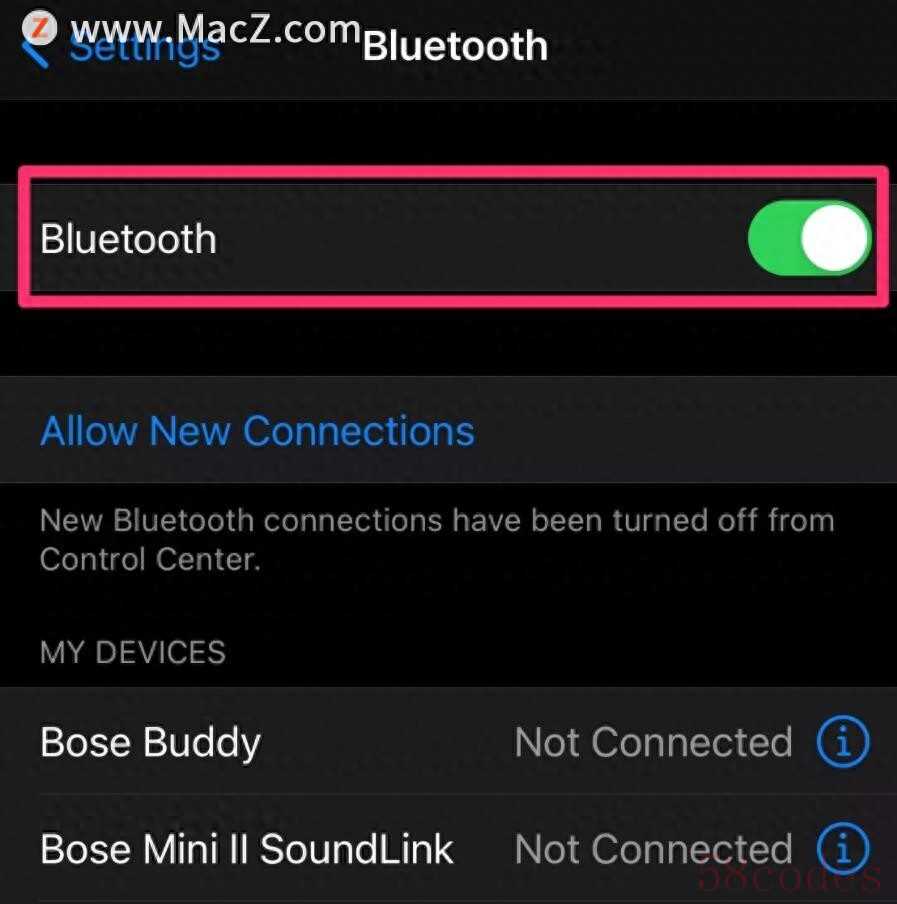
2.接下来,确保 AirDrop 已打开。在“设置”应用中,选择“通用”,然后点击“隔空投送”。然后,您可以选择是希望范围内的每个人都可以使用 AirDrop,还是仅对您的联系人列表中的人可用。为着急起见,选择“所有人”,看看是否能快速解决问题。尝试关闭并再次打开 AirDrop 以重新连接也没有坏处 – 要关闭它,请选择Receiving Off。
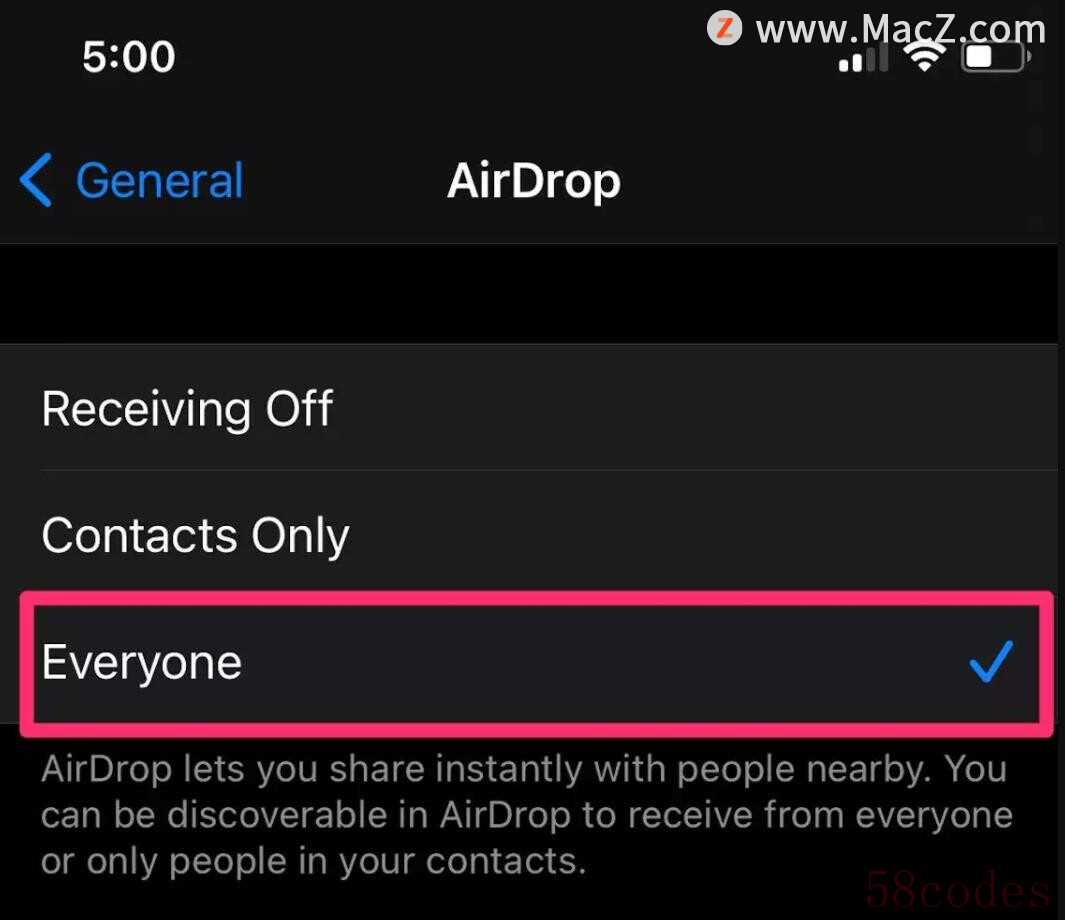
3.最后,确保你要空投设备来也是为了使每个人。如果您的两个设备相距很远,请将它们拉近一些,以防它们稍微超出范围。
如何修复 AirDrop 在 Mac 计算机上不起作用
1.您可能需要更改 AirDrop 设置以允许发现您的设备。从 Mac 的菜单栏中打开Finder应用程序或使用 Spotlight 搜索它。在 Finder 中,选择左侧边栏菜单顶部的AirDrop。在 AirDrop 页面底部,选择Allow me be found by旁边的下拉菜单并将其更改为Everyone。
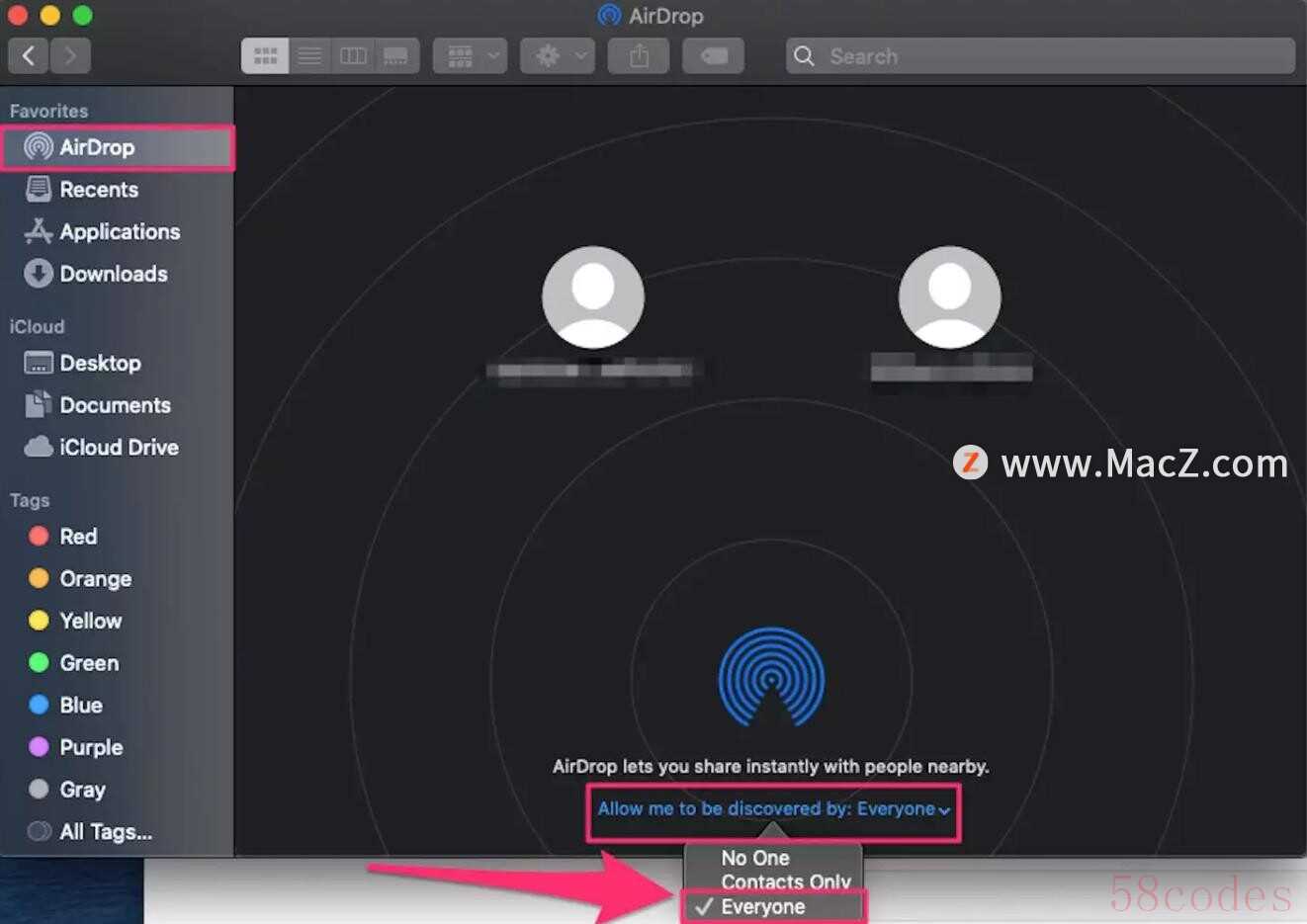
2.如果这不起作用,请使用屏幕顶部的菜单栏并选择 Wi-Fi 图标。确保它已打开并且您已连接到网络。接下来,对蓝牙执行相同操作。您也可以尝试关闭并再次打开以尝试重新连接。
3.您还应该检查您的防火墙设置是否允许新连接。在 Mac 上打开“系统偏好设置”应用,然后选择“安全与隐私”。在“安全与隐私”页面上,单击屏幕左下角的锁图标,然后输入您的密码或使用您的 Touch ID。
在防火墙选项卡上,您可以单击关闭防火墙或单击防火墙选项,然后在弹出窗口中取消选中阻止所有传入连接旁边的框,然后单击确定。
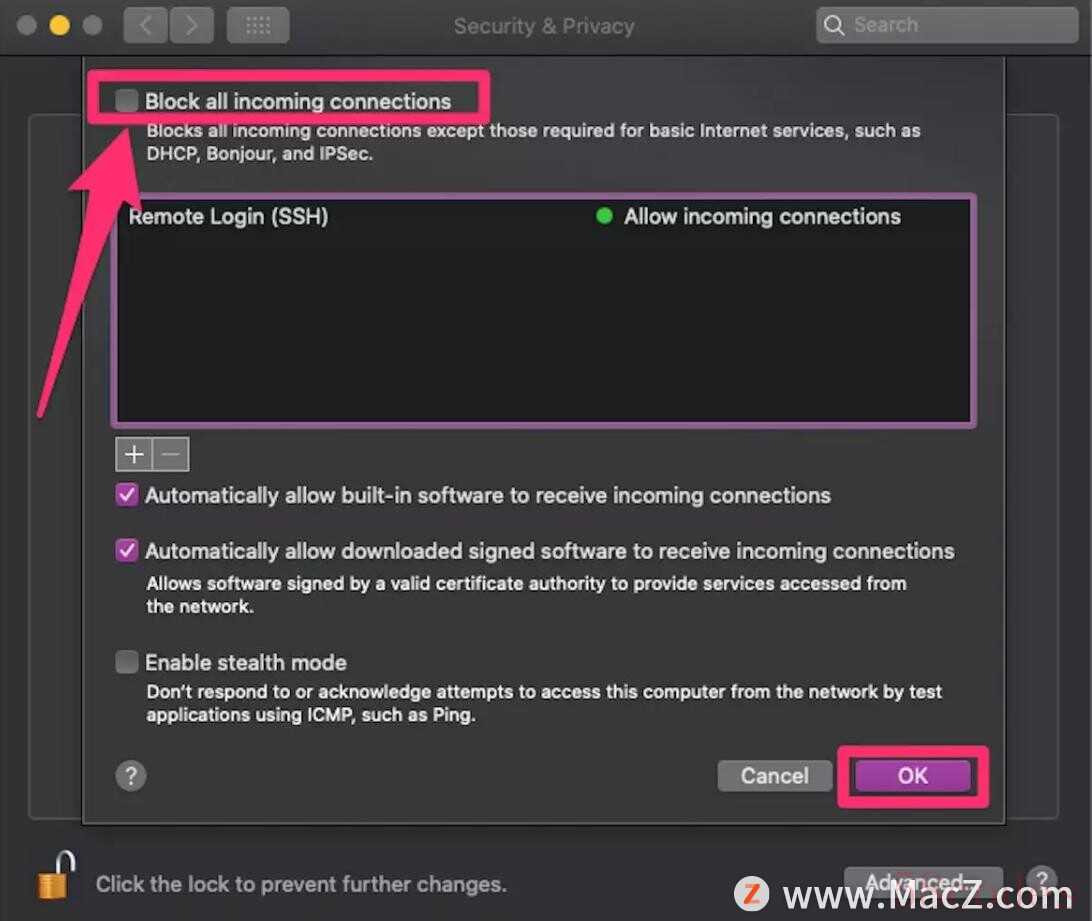
如果 AirDrop 仍然无法正常工作该怎么办
如果在您尝试上述步骤后 AirDrop 仍然无法正常工作,请考虑重新启动您的 iPhone、iPad或Mac。
如果您还没有更新您的 iPhone、iPad或Mac 软件,您可能还想将其更新到最新的可用版本。
以上就是修复iPhone、iPad 或 Mac 上的 AirDrop 连接问题的方法,希望对您有所帮助,想了解更多关于Mac相关内容,请关注macz.com吧!

 微信扫一扫打赏
微信扫一扫打赏
 支付宝扫一扫打赏
支付宝扫一扫打赏
